隨著Windows10操作系統(tǒng)的普及,許多玩家在體驗經(jīng)典射擊游戲《穿越火線》(CF)時,常常遇到一些全屏模式下的問題。例如,進入游戲后出現(xiàn)黑屏、分辨率不適配、游戲界面顯示不正常等情況。雖然這些問題讓不少玩家感到頭疼,但其實只要掌握正確的方法,問題就能迎刃而解。
如何在Win10系統(tǒng)中解決《穿越火線》全屏模式的問題呢?本文將從多個角度為您提供實用的解決方案,幫助您輕松解決各種游戲顯示問題,享受更加流暢的游戲體驗。
當我們遇到全屏顯示不正常或者黑屏現(xiàn)象時,最常見的原因往往與分辨率設(shè)置不匹配有關(guān)。特別是當你升級了操作系統(tǒng),或者更換了顯示器時,分辨率可能無法自動適配。這時,我們需要手動調(diào)整分辨率來解決問題。
根據(jù)自己的顯示器分辨率,選擇一個合適的分辨率(例如:1920x1080、1366x768等)。
如果你不確定自己顯示器的分辨率,可以右鍵點擊桌面,選擇“顯示設(shè)置”,在顯示設(shè)置中查看推薦的分辨率。
確認更改后,點擊“應(yīng)用”保存設(shè)置,重新進入游戲并檢查是否解決問題。
如果分辨率調(diào)整后,游戲畫面恢復正常,那么恭喜你,問題已經(jīng)解決!
顯卡驅(qū)動程序的版本不匹配或者過舊,也是造成《穿越火線》黑屏和顯示不正常的一個常見原因。為了確保顯卡能夠與操作系統(tǒng)和游戲兼容,定期更新顯卡驅(qū)動是非常重要的。
按下鍵盤上的“Win+X”組合鍵,選擇“設(shè)備管理器”。
在設(shè)備管理器中找到“顯示適配器”選項,右鍵點擊您的顯卡型號,選擇“更新驅(qū)動程序”。
選擇“自動搜索更新的驅(qū)動程序軟件”,讓系統(tǒng)幫助您搜索并安裝最新的驅(qū)動程序。
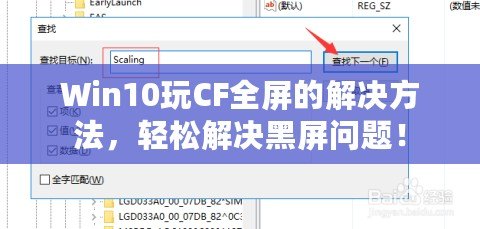
如果更新了顯卡驅(qū)動后問題仍未解決,您可以訪問顯卡廠商的官方網(wǎng)站,下載并安裝最新的驅(qū)動程序。一些游戲相關(guān)的優(yōu)化工具也可以幫助您檢測并修復顯卡驅(qū)動中的潛在問題。
如果您發(fā)現(xiàn)《穿越火線》在Win10上無法正常全屏,或者進入游戲后有顯示錯誤,可以嘗試將游戲設(shè)置為兼容模式。這種方法適用于某些老舊游戲與Windows10之間的兼容性問題。
找到游戲的快捷方式或者游戲客戶端程序(如CF的exe文件)。
勾選“以兼容模式運行這個程序”,并從下拉菜單中選擇一個舊版本的Windows操作系統(tǒng)(如Windows7或WindowsXP)。
點擊“應(yīng)用”并確定,然后重新啟動游戲,查看是否解決了全屏問題。
通過設(shè)置兼容模式,很多玩家能夠解決游戲不全屏或黑屏的問題。兼容模式能夠讓游戲以更合適的方式運行,從而避免操作系統(tǒng)之間的兼容性沖突。
Windows10系統(tǒng)有一個“游戲模式”,它旨在優(yōu)化系統(tǒng)性能,使游戲運行更加流暢。但在某些情況下,游戲模式反而可能會導致全屏模式的問題,特別是當系統(tǒng)資源被過度占用時。
關(guān)閉游戲模式后,重新啟動計算機并再次嘗試運行《穿越火線》。
禁用游戲模式后,系統(tǒng)可能會將更多資源分配給游戲,從而解決了由于游戲模式導致的全屏或黑屏問題。
有時,顯示器本身的連接問題也會導致全屏模式顯示不正常。如果你使用的是雙屏顯示或者外接顯示器,檢查顯示器的連接線和接口是否正常工作,確保信號輸入沒有問題。
如果您使用HDMI或VGA接口連接顯示器,嘗試重新插拔連接線,或者更換不同的接口進行連接,查看是否能改善全屏顯示的問題。
硬件加速是許多程序和游戲常用的技術(shù),可以讓計算機使用GPU來加速渲染過程。在某些情況下,硬件加速可能會與系統(tǒng)或游戲發(fā)生沖突,導致全屏顯示不正常。禁用硬件加速,可能會幫助解決黑屏或畫面不適配等問題。
在“視頻設(shè)置”或“畫面設(shè)置”中,找到“硬件加速”選項。
禁用硬件加速后,嘗試再次進入游戲。如果問題得到解決,說明硬件加速與您的系統(tǒng)或顯卡發(fā)生了沖突。
如果以上方法都沒有解決問題,您可以嘗試將游戲切換為窗口化模式或無邊框模式。在這種模式下,游戲不會強制全屏,而是以窗口的形式運行,這樣可以避免由于分辨率不匹配或系統(tǒng)配置問題引起的顯示錯誤。
在“顯示模式”選項中,選擇“窗口化”或“無邊框窗口”模式。
窗口模式雖然不會提供全屏的沉浸感,但它能有效避免由于顯示模式不適配導致的黑屏和畫面異常問題。
Windows10有時會在后臺自動下載和安裝更新,這可能會影響游戲的運行,尤其是當更新安裝后沒有立即完成時。為了避免這種干擾,您可以暫時關(guān)閉系統(tǒng)的自動更新。
選擇“WindowsUpdate”,然后點擊“暫停更新”。
在暫停更新的選項中選擇暫停的時間范圍,直到您完成游戲的設(shè)置。
通過關(guān)閉自動更新,您可以避免在玩游戲時突然受到更新的影響,從而確保游戲運行更加穩(wěn)定。
以上是關(guān)于在Windows10操作系統(tǒng)下解決《穿越火線》全屏顯示問題的一些常見方法。無論是調(diào)整分辨率、更新顯卡驅(qū)動、使用兼容模式,還是禁用游戲模式、硬件加速等,都是針對不同原因?qū)е氯羻栴}的有效解決方案。相信通過這些步驟,您能夠順利解決在Win10系統(tǒng)中遇到的CF全屏黑屏問題,暢享游戲帶來的樂趣!
復制本文鏈接哈維手游資訊文章為哈維游戲樂園所有,未經(jīng)允許不得轉(zhuǎn)載。